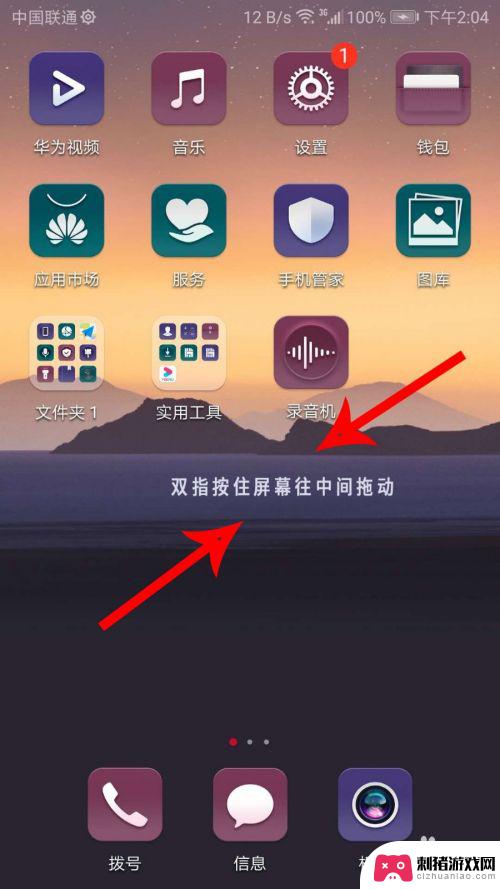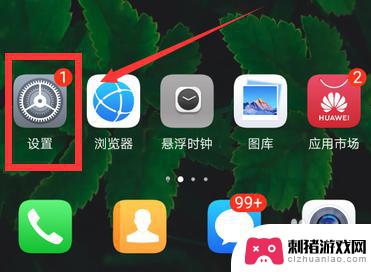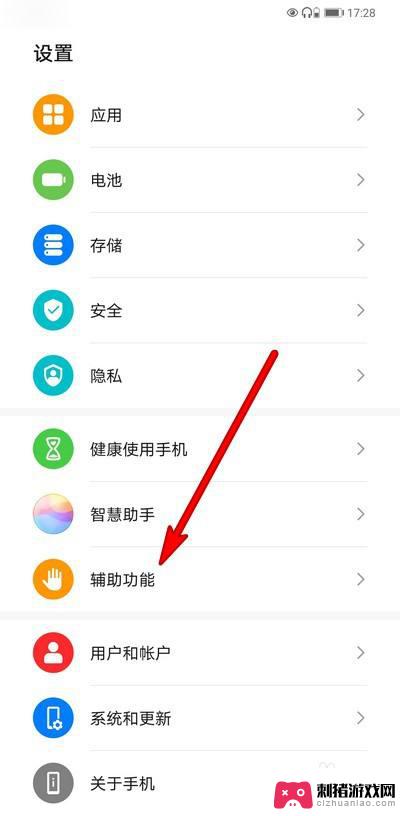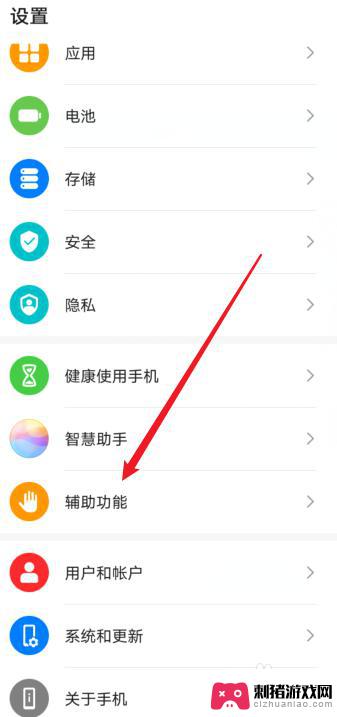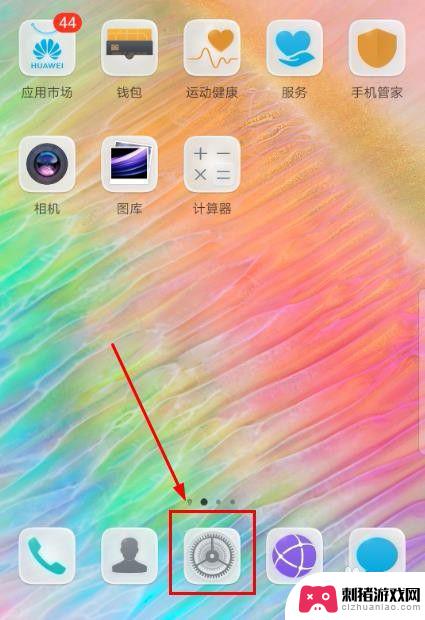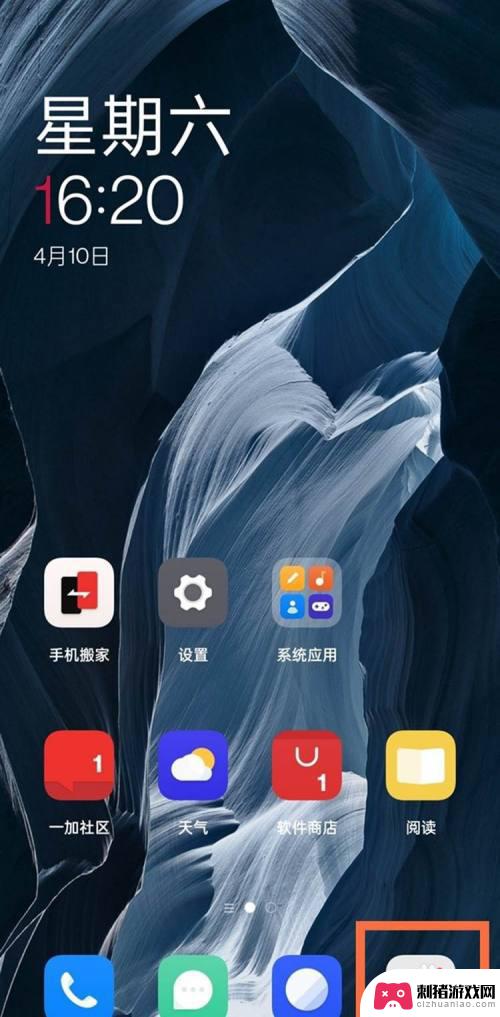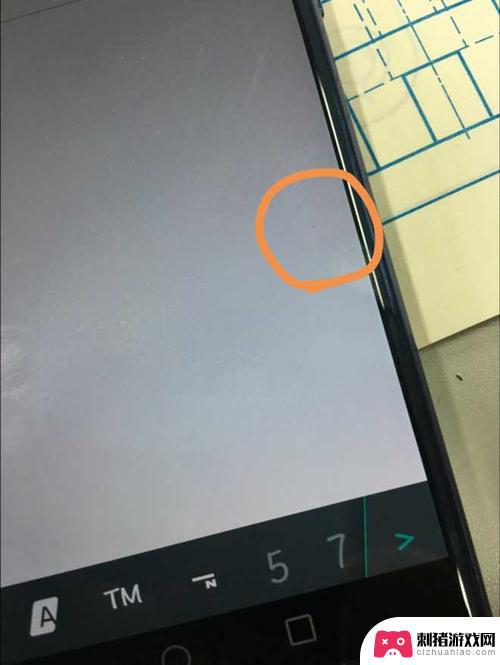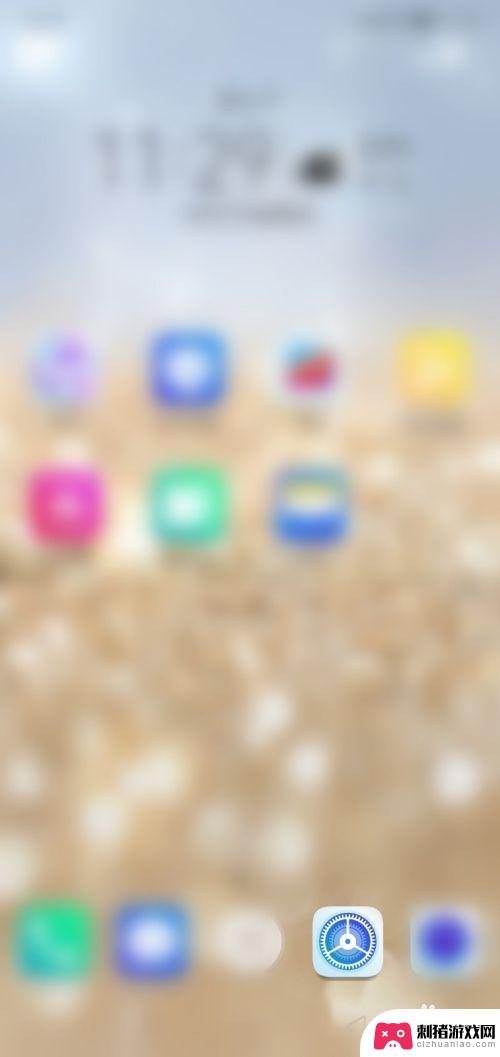手机界面怎么设置成黑的 如何在华为手机上开启黑白屏幕设置
时间:2023-12-18来源:刺猪游戏网
手机已经成为我们生活中不可或缺的一部分,在快节奏的生活中,我们对手机界面的设置也越来越注重。而其中将手机界面设置成黑色模式成为一种新的趋势。对于华为手机用户来说,开启黑白屏幕设置只需简单几步即可实现。黑白屏幕设置不仅能减少对眼睛的刺激,还能延长手机电池的使用时间。如何在华为手机上开启黑白屏幕设置呢?接下来我们将一一为您介绍。
如何在华为手机上开启黑白屏幕设置
具体方法:
1.解锁手机,点击“设置”图标进入。
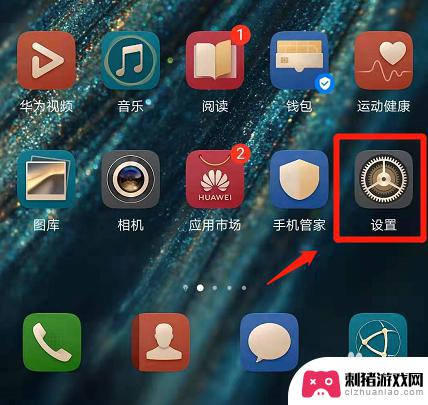
2.点击打开最下方的“系统”选项。
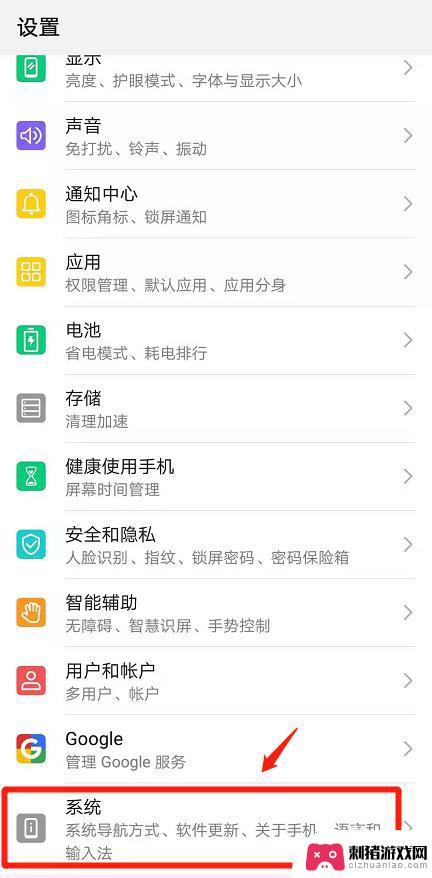
3.打开后,点击“关于手机”进入。
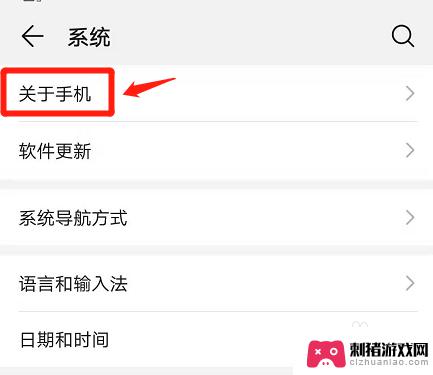
4.在关于手机页面下方找到“版本号”选项,轻轻点击该选项七下。
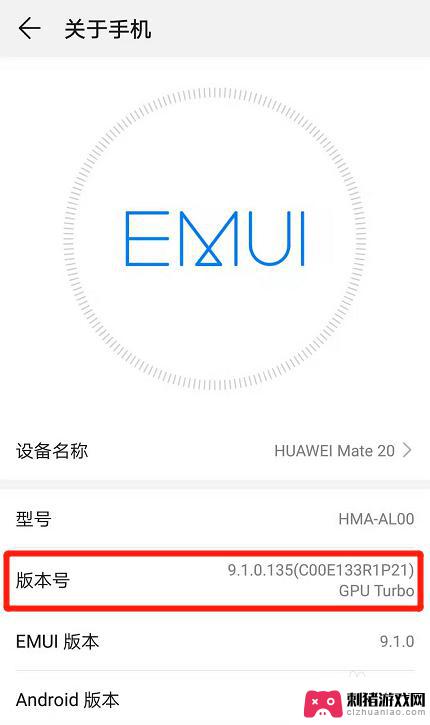
5.点击七下完毕,在弹出的对话输入“锁屏密码”。
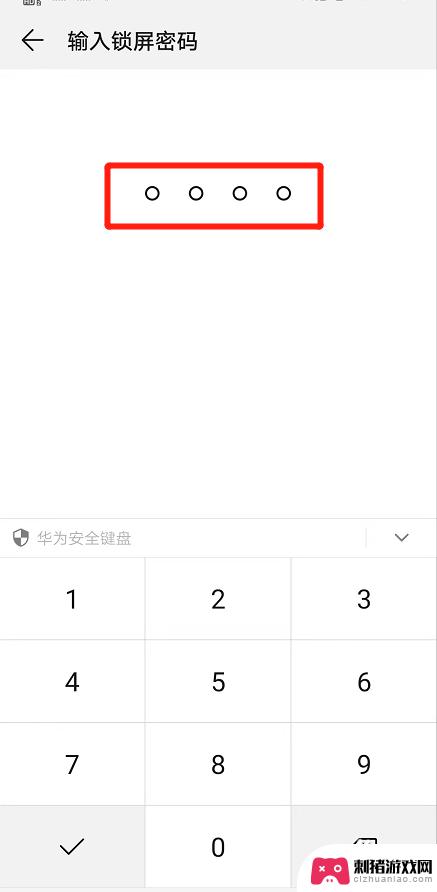
6.接着,点击返回按钮。
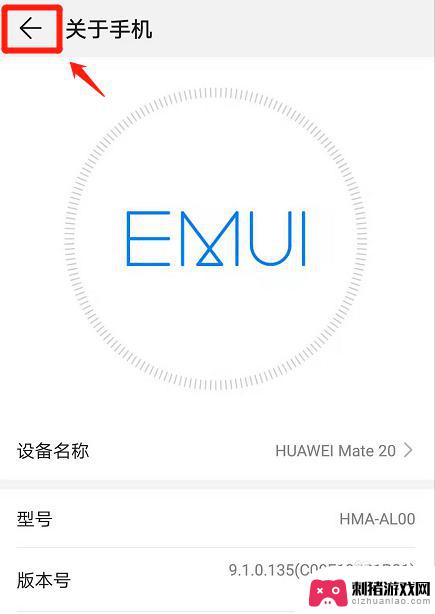
7.返回后,在系统页面下方。找到“开发人员选项”进入。

8.进入后,找到“模拟颜色空间”点击打开。
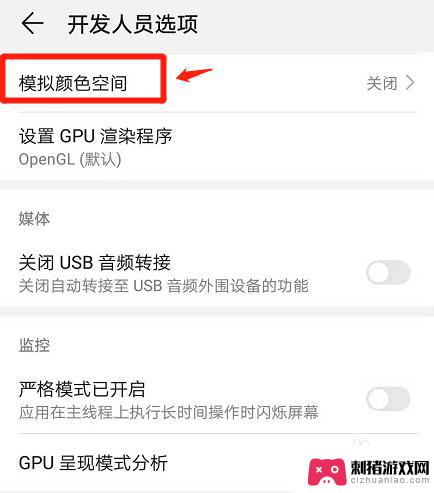
9.在弹出的对话框中,选择“全色盲”选项。
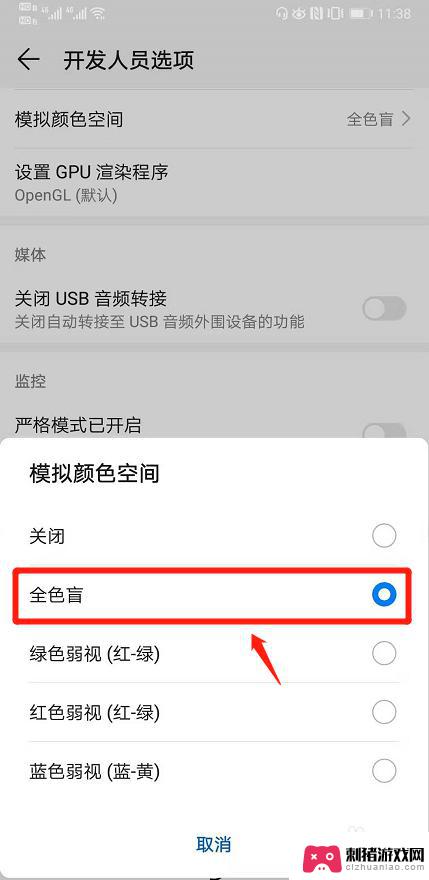
10.返回手机主页,即可看到手机被设置成了黑白屏。
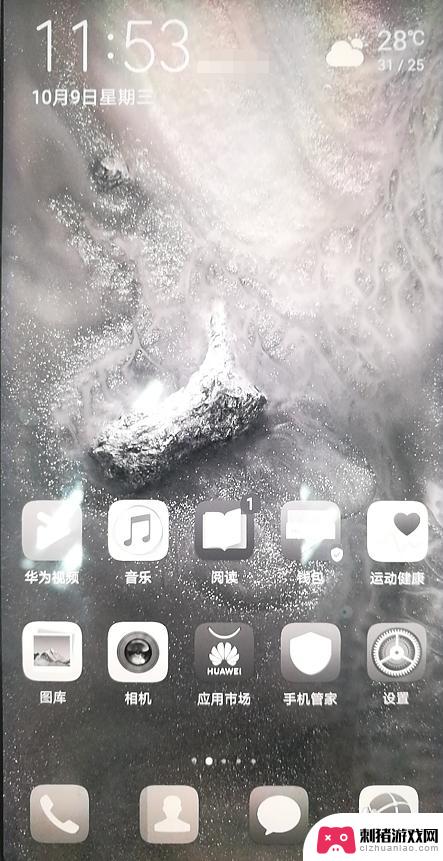
以上就是手机界面怎么设置成黑的的全部内容,有出现这种现象的用户不妨根据本文提供的方法来解决,希望能够对大家有所帮助。